Son güncelleme: 23.08.2023
30Oluşturduğumuz tasarımları farklı bir kuruma ve/veya kişiye verdiğimizde tasarımımızda yer alan bir takım detayların bilinmemesini diğer kişiler tarafından görünmemesini isteyebiliriz. Böyle bir durumda montajı detayları olmadan, iç kısmı yer almadan kaydedip göndermek gerekebilir.
Montajı detaysız kaydetmenin farklı pek çok metodu olabilir. Ancak bunlardan bazıları hızlı ve tercih edilen metotlardır. Bu metotları aşağıdaki görselde yer alan redüktör montajı üzerinden gösterebiliriz.
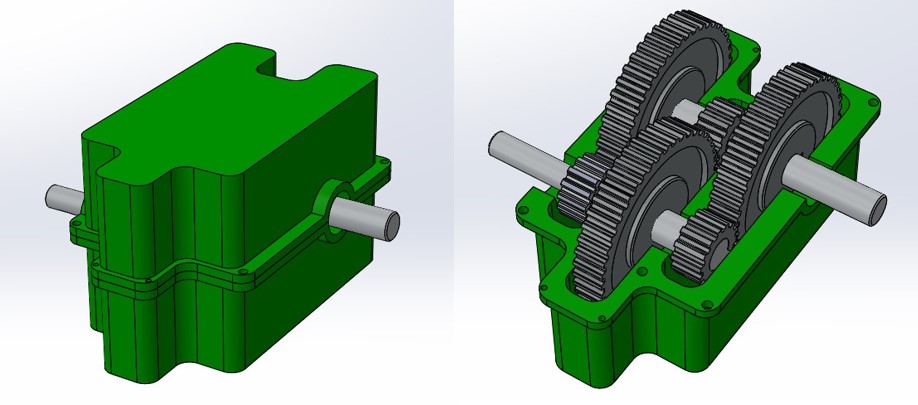
Redüktör montajı içinde dişli sisteminin görünmemesini istediğimizi düşünerek detaysız kaydetme uygulamalarını irdeleyelim.
1-Montajı Dış Yüzey Kaydetme
En sık kullanılan ve bu işlem en için en basit metotlardan birisi olan bu yöntem, montaj dosyasını dış yüzey şeklinde kaydetmektir. Montajı dış yüzey kaydetmek için montaj dosyası farklı kaydet(save as) denilerek kayıt tipi parça (part) seçilmelidir. Kayıt tipi parça seçildikten sonra Kaydedilecek Geometri seçeneklerinde Dış Yüzler seçeneği gelecektir. Bu seçenek işaretlenerek kayıt işlemi tamamlanmalıdır.
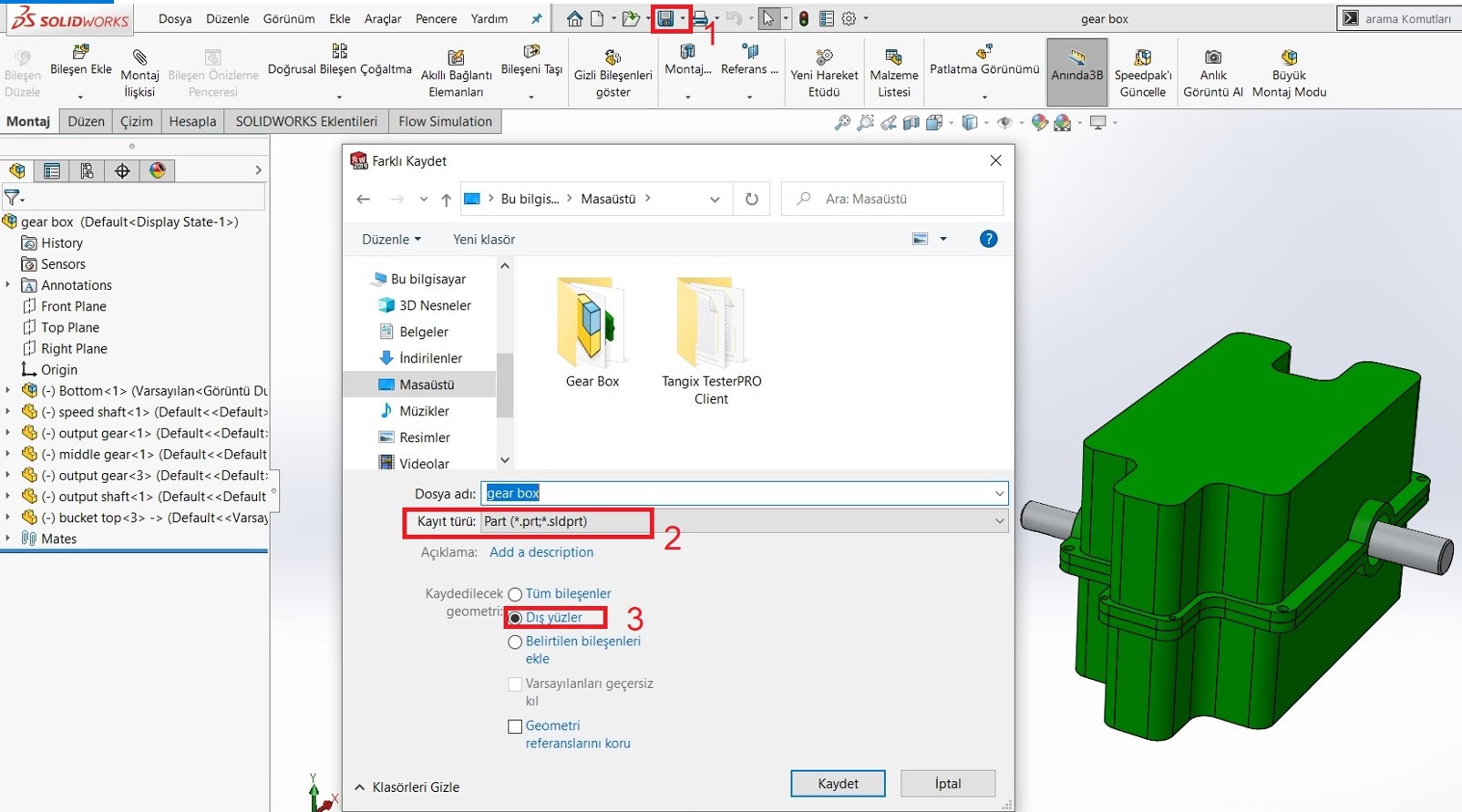
Montaj, dış yüzey kaydedildikten sonra içinde yer alan bileşenler ve detaylar görünmeyecektir. Aşağıdaki görselde de görüldüğü üzere montaj dış kısmı yüzey gövde olarak gelip parça dosyası olarak kaydedilmiş olacaktır.
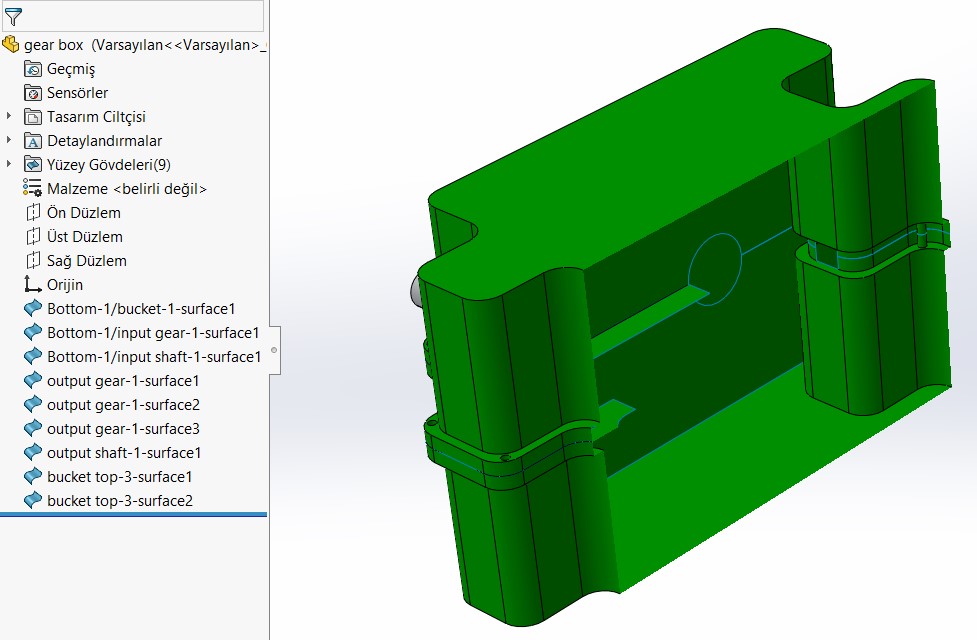
2-Montaj Parça Kaydetme-Gövde İşlemleri
Montajı dış yüzey kaydetme yöntemine benzer şekilde montaj dosyası parça olarak kaydedilip ilgili montaj parçaları gövdeye dönüştürülür. Buradaki gövdeler silinebilir, katılama veya kesme işlemi gerçekleştirilebilir. Tüm bu işlemler ile istenilen detaylar kaldırılabilir.
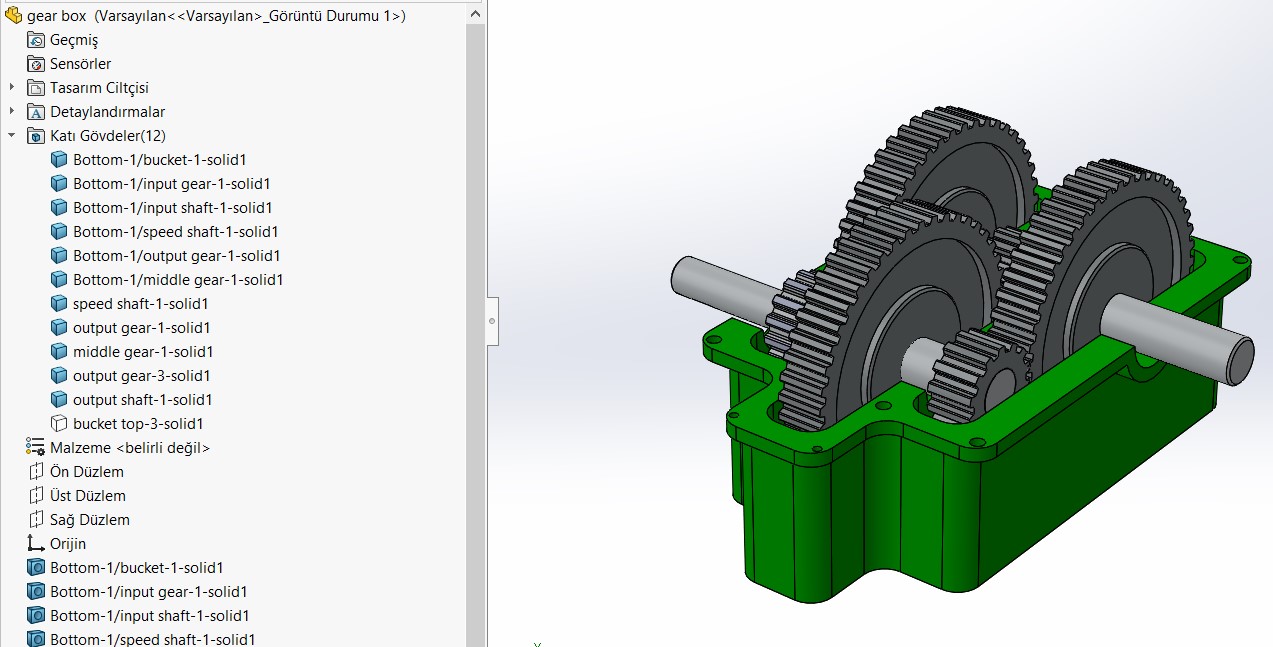
Burada istenilmeyen gövdeler seçilip sağ tıklanarak Gövdeleri Sil komutu ile silinebilir.

Sonrasında ilgili parça dosyası parasolid, step, iges vb. formatta kaydedilip karşı tarafa gönderilebilir.
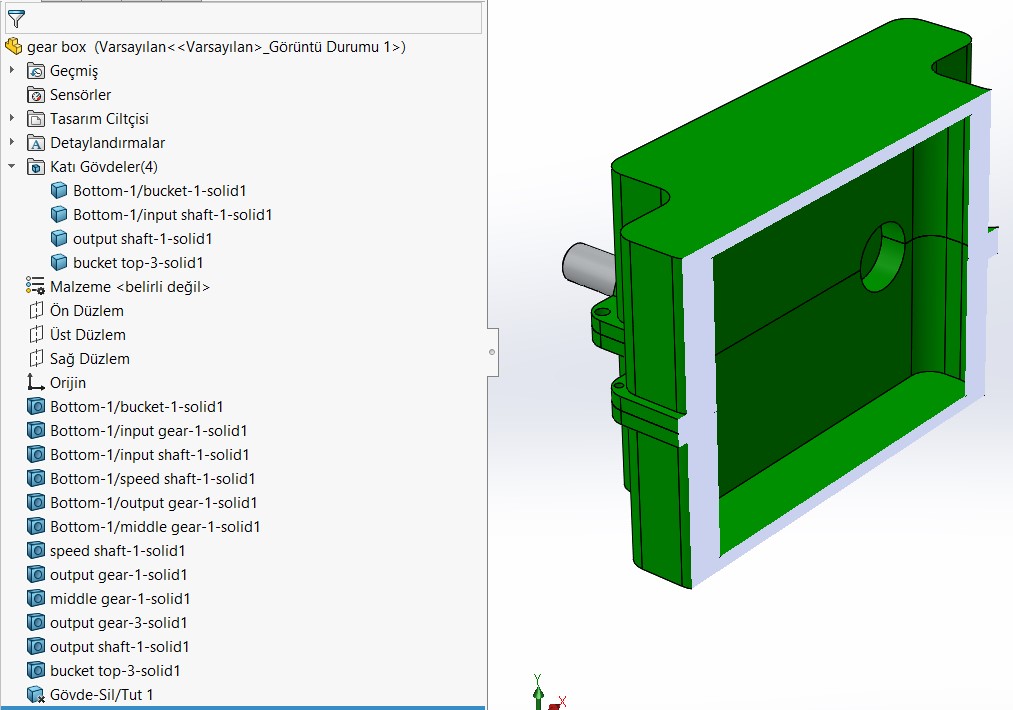
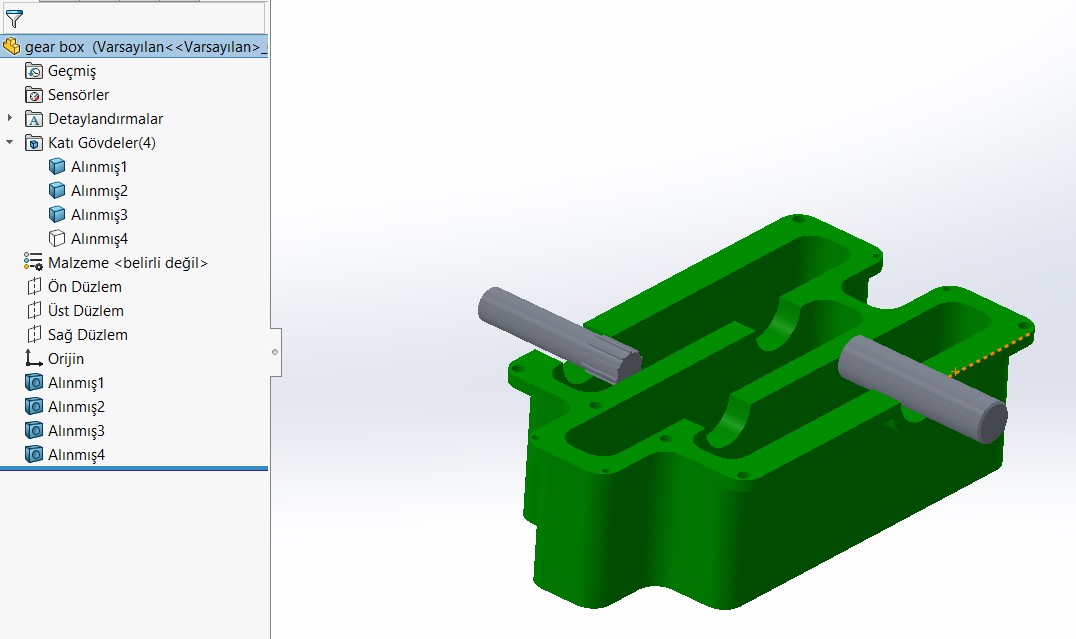
Modelin katı kalması isteniyor ve tasarım açısından kolaylık düşünülüyor ise bu metot dış yüzey kaydetmeye göre tercih edilebilmektedir. Burada modelin imkan vermesi durumuna göre detay olan gövdeler başka bir katı gövde ile katılanarak birleştirilebilir veya kesme işlemi ile gövdeler kesilip silinebilir. Detay katılar modelin görünmesi istenilen bölgesinde olabilir. Burada Ayır (Split) komutu ile gövde ayrılabilir ve sonrasında bu kısımda anlattığımız gövde silme işlemleri gerçekleştirilebilir.
Örneğin dişlilerin içinde bulunduğu bölmeler üzerinden çizim açılıp sonucu birleştir seçilip Ekstrüzyon işlemi ile dişli ve ve redüktör gövdesi birleştirilerek detaylar kaybedilebilir.
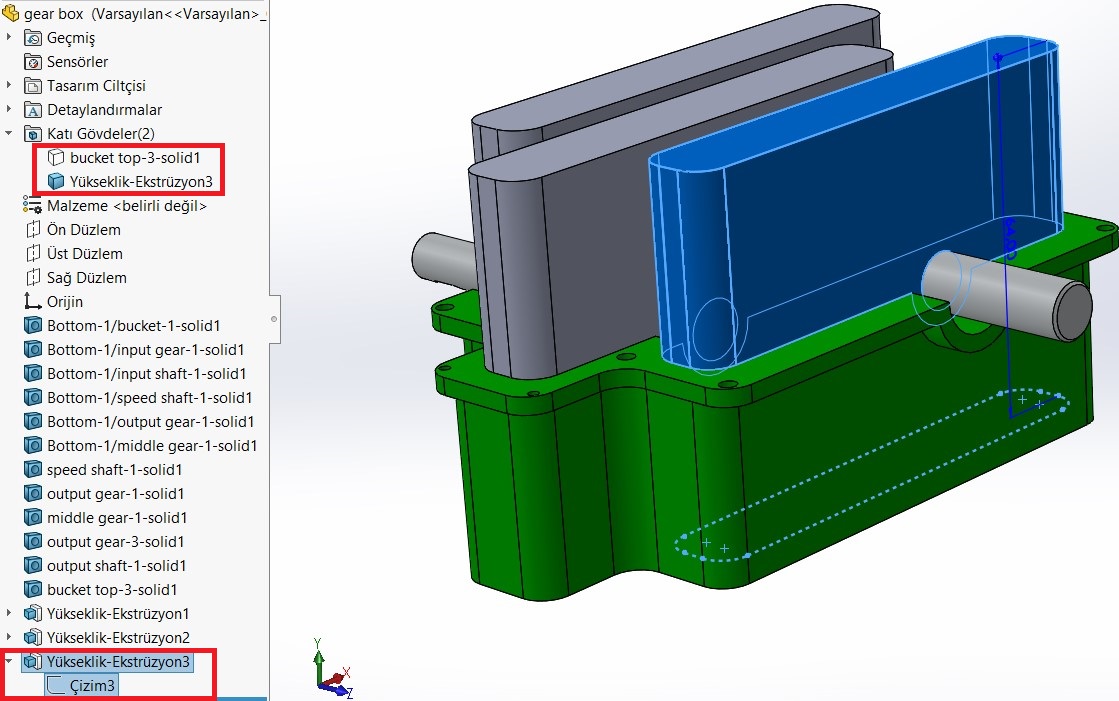
3-Alt Montaj Oluşturma ve Bileşenleri Silme
Parça kaydedip gövdeleri silme işlemine benzer şekilde montaj yeni bir montaj şablonunda açılıp dağıtılabilir veya paketle gönder ile kopyası alınarak alt montaj grupları dağıtılabilir. Burada silinmesi istenilen bileşenler bir alt montaj grubunda toplanarak silinir ve böylelikle detay kısımlar montajdan çıkarılabilir.
Bu metot için önerimiz öncelikle montajın paketle gönder (pack and go) komutu ile bir kopyasının oluşturulmasıdır. Yukarıdaki örneklerde olduğu gibi redüktör montaj modeli üzerinden inceleme gerçekleştirebiliriz. İncelemekte olduğumuz redüktör modelinde görünmesini istemediğimiz dişliler redüktör gövdesi ile alt montaj halindedir.
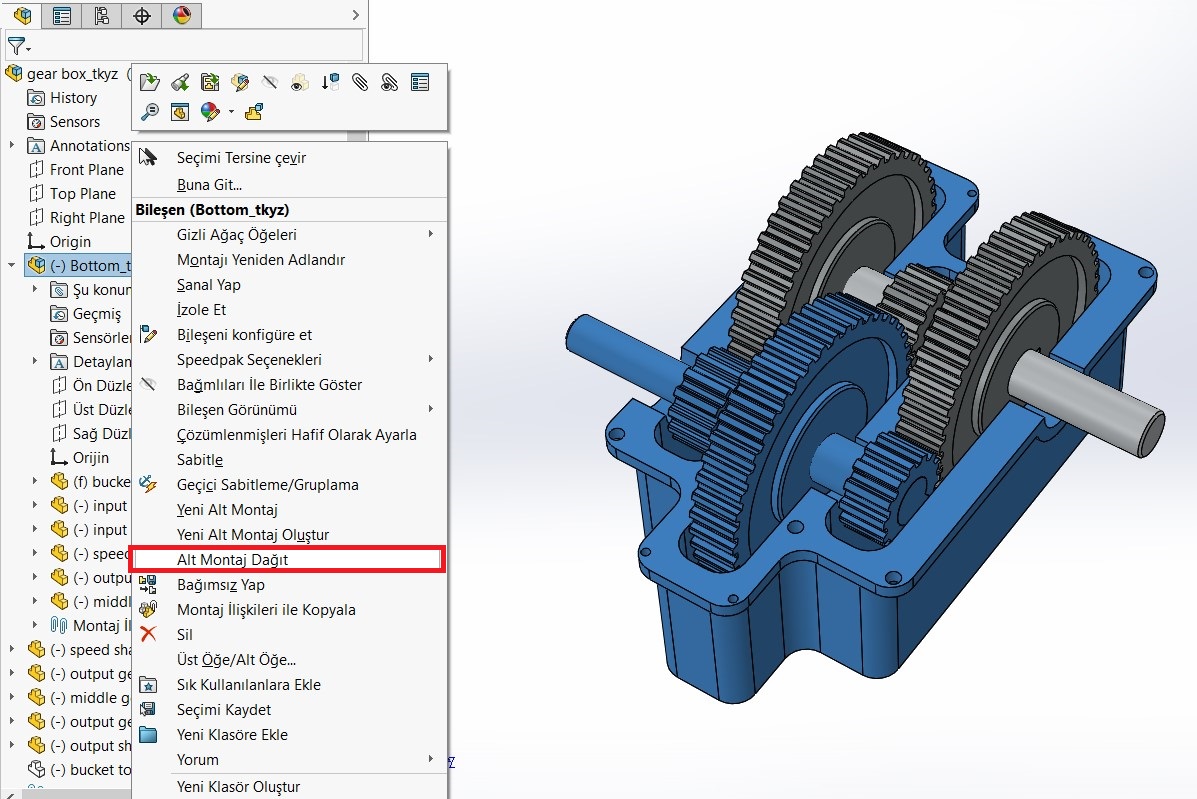
Burada redüktör bileşenleri tek tek seçilerek de ilerlenebilir. Görsel açıdan alt montaj gruplaması yaparak ilerlemek avantaj sağlayabilir. Montajda yer alan Bottom alt montajı seçilerek sağ tıklanıp dağıtılabilir. Alt Montaj dağıtıldıktan sonra bileşenler ana montaj altına gelecektir. Sonrasında ilgili bileşenler seçilip yeni bir alt montaj oluşturulabilir veya doğrudan silinebilir. Bu kısımda yeni bir alt montaj grubu oluşturup kaydetmek ve sonrasında silmek ilgili bileşenlere bir alt montaj şeklinde erişim sağlamak açısından avantajlı olacaktır.
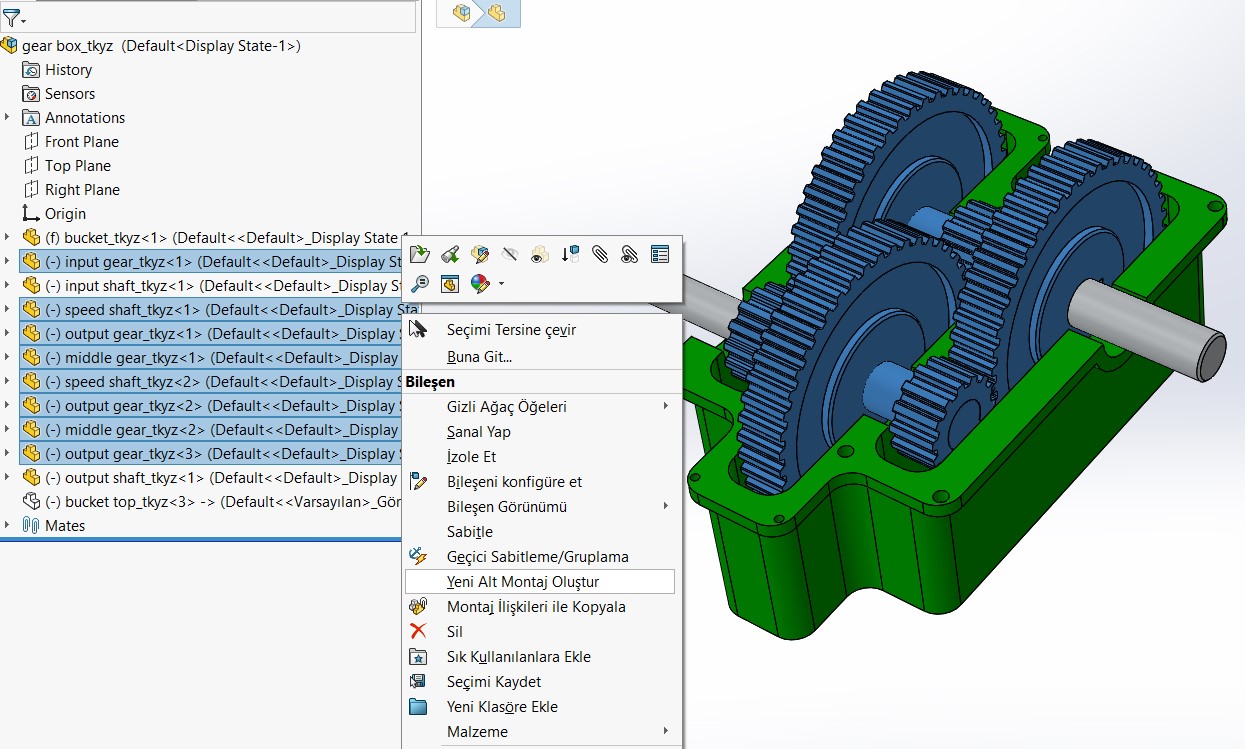
İlgili Alt montaj grubu isimlendirilerek dışsal kaydedilebilir ve sonrasında bu alt montaj kullanılabilir.
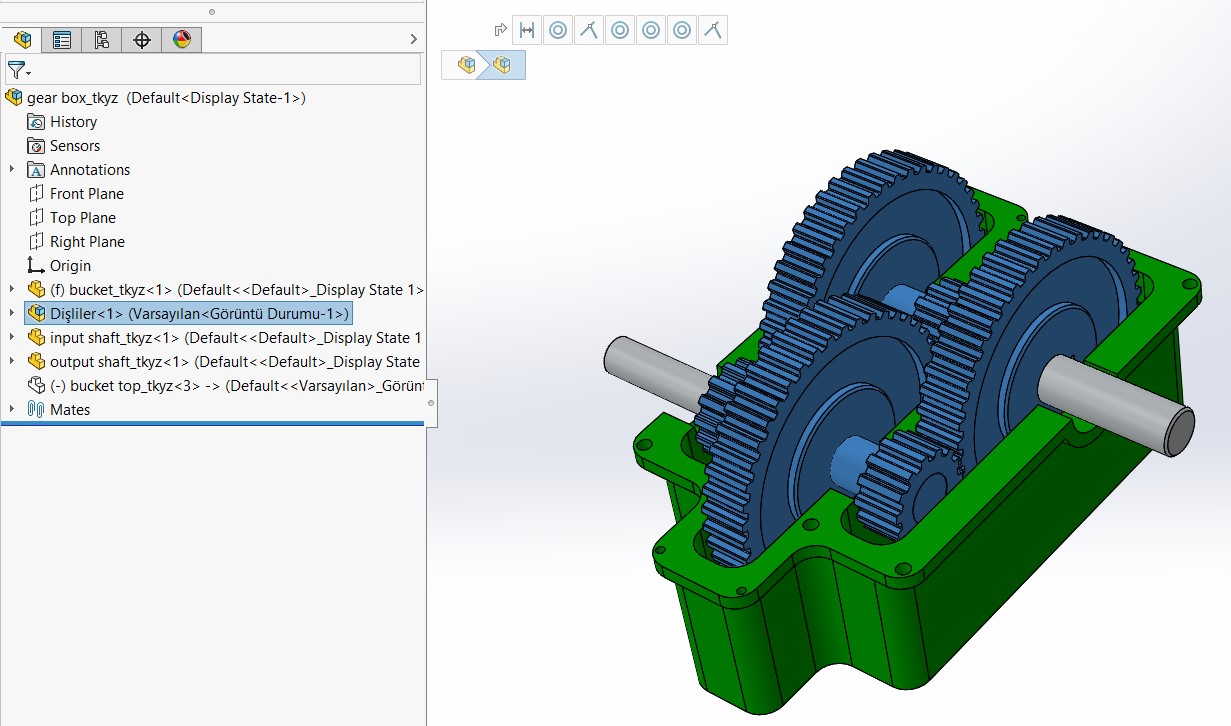
Yeni oluşturulan alt montaj grubu silinerek dışarıya gönderilebilir.
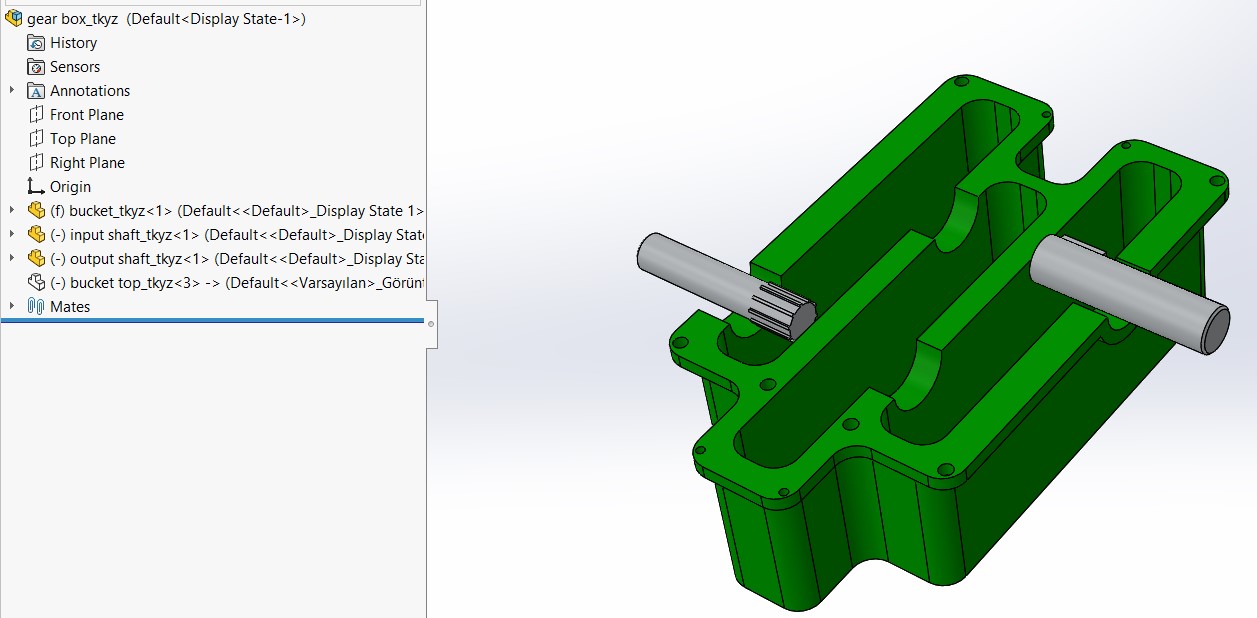
Yeni bir alt montaj grubu oluşturulup dışsal kaydedilmesi sebebiyle detaysız kayıt etme ve dışarıya gönderme işlemi bittiğinde tekrardan modele aşağıdaki görseldeki gibi getirilebilir.
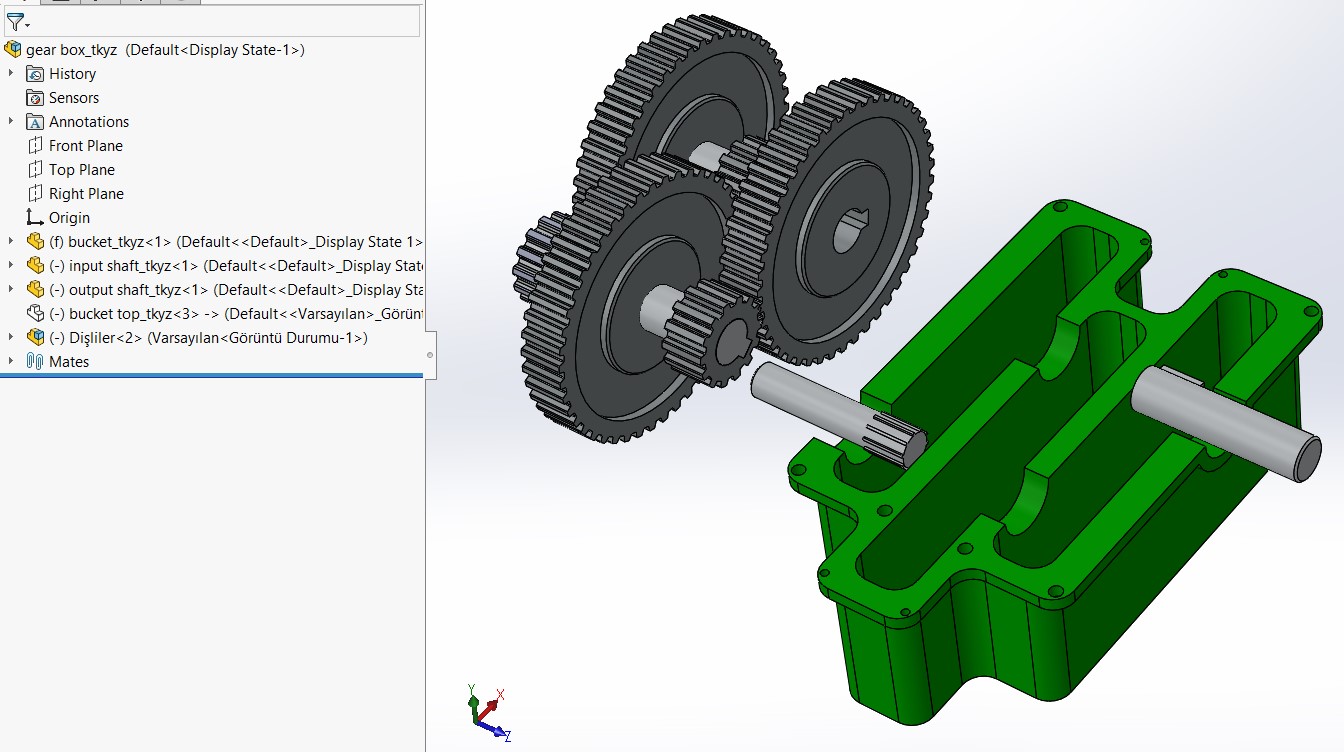
4-Silüet Defeature ile Geometri Basitleştirme
SOLIDWORKS 2019 ile birlikte Silüet Defeature özelliği eklendi. Bu özellik sayesinde montajlarınızda yer alan bileşenlerinizi basitleştirerek yer almasını istemediğiniz detayları kaldırıp parça olarak kaydedebilirsiniz. Silüet Defeature kendi içerisinde bazı basitleştirme teknikleri barındırmaktadır;
- Sınırlandırıcı Kutu : Prizmatik bir sınırlandırma kutusu oluşturarak dikdörtgen yapıda bir basitleştirme işlemi gerçekleştirir.
- Silindir : Silindir yapıya sahip bileşenler için uygun bir yöntemdir. Sınırlandırıcı kutunun boyut sınırlarından türetilen bir silindir oluşturur.
- Çokgen Taslağı : Dikdörtgen yapıya sahip bileşenlere uygulanacak bir yöntemdir. Seçili gövdelerin ve bileşenlerin taslağının etrafını saran uzatılmış bir çokgen oluşturur.
- Sıkı Sığdırma Taslağı : Seçili gövdelerin ve bileşenlerin taslağını kullanarak uzatılmış bir gövde oluşturur. Geometrinin gerçek yapısına daha yakın bir basitleştirme gerçekleştirir
- Geometri Kopyala : Seçili gövdelerin ve bileşenlerin tam kopyasını oluşturur. Herhangi bir basitleştirme işlemi gerçekleştirmez
Bu seçenekler sayesinde istediğiniz parçayı basitleştirebilir istemediğiniz parçayı aynı şekilde bırakabilirsiniz. Aşağıdaki yenilik videolarımız üzerinden komutun kullanımını ve geliştirmelerini inceleyebilirsiniz.
2021 Versiyonu ve öncesinde montajı sadece parça olarak kaydedebilmekteydiniz. SOLIDWORKS 2021 ile birlikte yaptığınız bu basitleştirmeyi bir konfigürasyon haline getirebiliyorsunuz. İlgili yeniliğe aşağıdaki videodan ulaşabilirsiniz.
Yukarıda anlatılan şekillerde montajlarınızı detaylar olmadan kaydedebilir ve dışarıya gönderebilirsiniz. Anlatılan yöntemler haricinde pek çok metot uygulamak mümkün olabilir. Ancak sık tercih edilen ve kullanılan metotları genel kapsamıyla aktarmış olduk. Modelleri detaysız kaydetmek gerektiğinde bu yöntemlere benzer şekilde işlem yapmak gerekecektir.
















